- Главная
- Информатика
- Продукты и сервисы Microsoft для студентов

Содержание
- 2. Используй Microsoft Teams для дистанционной учебы, проектов и совместной работы над документами Teams Попробуй OneNote –
- 3. Установка Microsoft Office Установи пакет приложений Microsoft Office (Word, Excel, PowerPoint, Lens и др.) на свой
- 4. Установка Microsoft Teams Используй Microsoft Teams для дистанционной учебы, проектной работы и обмена документами Установи приложение
- 5. Установка OneNote Попробуй OneNote – универсальную записную книжку для личного использования и конспектов – ее можно
- 6. Установка OneDrive Храни любую информацию: фото, видео, документы и редактируй файлы Word, Excel и PowerPoint совместно
- 7. Microsoft Forms Создавай опросы и голосования для личных целей или для учёбы в сервисе Microsoft Forms
- 9. Скачать презентацию
Слайд 2Используй Microsoft Teams
для дистанционной учебы, проектов
и совместной работы над документами
Teams
Используй Microsoft Teams
для дистанционной учебы, проектов
и совместной работы над документами
Teams
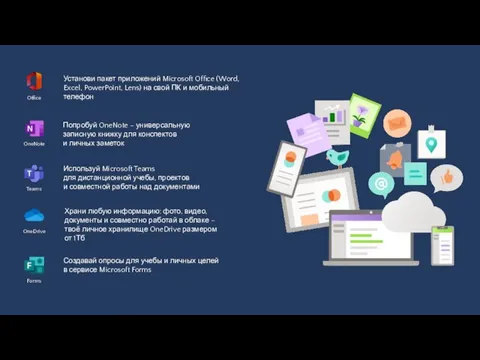
Попробуй OneNote – универсальную записную книжку для конспектов
и личных заметок
OneNote
Храни любую информацию: фото, видео, документы и совместно работай в облаке – твоё личное хранилище OneDrive размером от 1Тб
OneDrive
Создавай опросы для учебы и личных целей в сервисе Microsoft Forms
Forms
Office
Установи пакет приложений Microsoft Office (Word, Excel, PowerPoint, Lens) на свой ПК и мобильный телефон
Слайд 3Установка Microsoft Office
Установи пакет приложений Microsoft Office (Word, Excel, PowerPoint, Lens и др.)
Установка Microsoft Office
Установи пакет приложений Microsoft Office (Word, Excel, PowerPoint, Lens и др.)
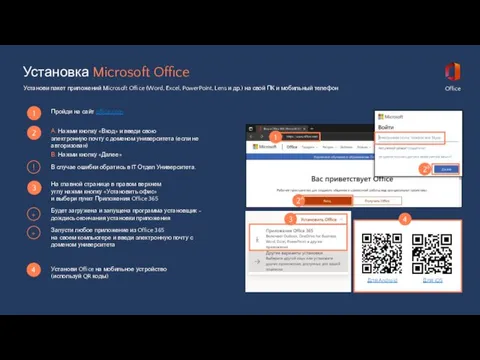
Пройди на сайт office.com
1
2
А. Нажми кнопку «Вход» и введи свою
электронную почту с доменом университета (если не авторизован)
В. Нажми кнопку «Далее»
В случае ошибки обратись в IT Отдел Университета.
3
На главной странице в правом верхнем
углу нажми кнопку «Установить офис»
и выбери пункт Приложения Office 365
Будет загружена и запущена программа установщик - дождись окончания установки приложения
Запусти любое приложение из Office 365
на своем компьютере и введи электронную почту с доменом университета
!
+
+
Установи Office на мобильное устройство
(используй QR коды)
4
Office
Слайд 4Установка Microsoft Teams
Используй Microsoft Teams для дистанционной учебы, проектной работы и
Установка Microsoft Teams
Используй Microsoft Teams для дистанционной учебы, проектной работы и
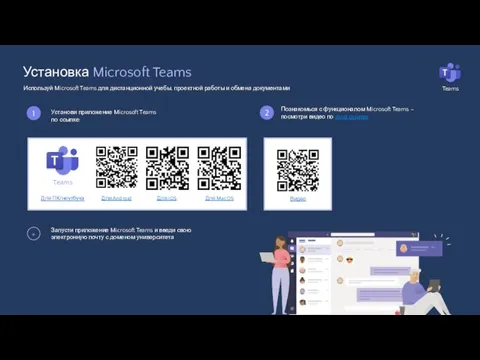
Установи приложение Microsoft Teams
по ссылке:
Запусти приложение Microsoft Teams и введи свою электронную почту с доменом университета
2
Познакомься с функционалом Microsoft Teams – посмотри видео по этой ссылке
+
1
Teams
Видео
Для MacOS
Слайд 5Установка OneNote
Попробуй OneNote – универсальную записную книжку для личного использования и конспектов
Установка OneNote
Попробуй OneNote – универсальную записную книжку для личного использования и конспектов
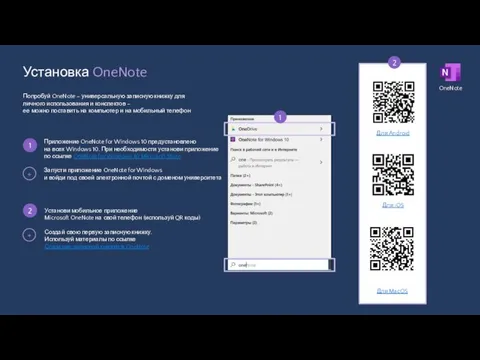
Приложение OneNote for Windows 10 предустановлено
на всех Windows 10. При необходимости установи приложение по ссылке OneNote for Windows 10 Microsoft Store
Запусти приложение OneNote for Windows
и войди под своей электронной почтой с доменом университета
2
Установи мобильное приложение
Microsoft OneNote на свой телефон (используй QR коды)
Создай свою первую записную книжку.
Используй материалы по ссылке
Создание записной книжки в OneNote
+
1
+
OneNote
Для MacOS
Слайд 6Установка OneDrive
Храни любую информацию: фото, видео, документы и редактируй файлы Word, Excel и
Установка OneDrive
Храни любую информацию: фото, видео, документы и редактируй файлы Word, Excel и
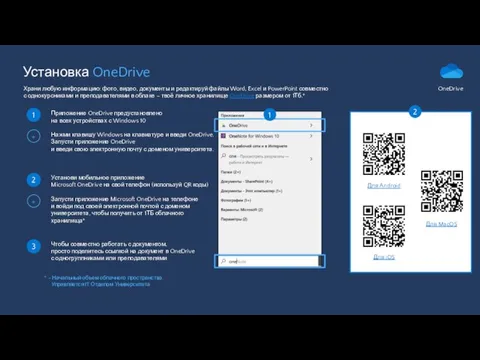
Приложение OneDrive предустановлено
на всех устройствах с Windows 10
Нажми клавишу Windows на клавиатуре и введи OneDrive. Запусти приложение OneDrive
и введи свою электронную почту с доменом университета.
+
1
2
Установи мобильное приложение
Microsoft OneDrive на свой телефон (используй QR коды)
Запусти приложение Microsoft OneDrive на телефоне
и войди под своей электронной почтой с доменом университета, чтобы получить от 1ТБ облачного хранилища*
+
* – Начальный объем облачного пространства. Управляется IT Отделом Университета
OneDrive
3
Чтобы совместно работать с документом, просто поделитесь ссылкой на документ в OneDrive с одногруппниками или преподавателями
Для MacOS
Слайд 7Microsoft Forms
Создавай опросы и голосования для личных целей или для учёбы в
Microsoft Forms
Создавай опросы и голосования для личных целей или для учёбы в
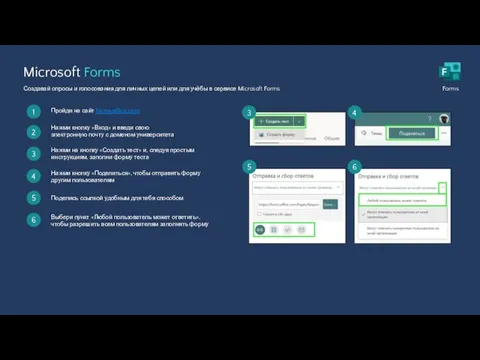
Forms
Пройди на сайт forms.office.com
1
2
Нажми кнопку «Вход» и введи свою
электронную почту с доменом университета
3
Нажми на кнопку «Создать тест» и, следуя простым инструкциям, заполни форму теста
4
Нажми кнопку «Поделиться», чтобы отправить форму другим пользователям
Поделись ссылкой удобным для тебя способом
5
6
Выбери пункт «Любой пользователь может ответить», чтобы разрешить всем пользователям заполнять форму
 Biarum slides IFMO
Biarum slides IFMO Влияние интернета на психику детей и подростков
Влияние интернета на психику детей и подростков Устройство компьютера. Ребусы
Устройство компьютера. Ребусы Сервис WikiWall
Сервис WikiWall Общая система типов CTS
Общая система типов CTS Измерение информации
Измерение информации Проблемные вопросы по статистической форме 2-услуги
Проблемные вопросы по статистической форме 2-услуги Определение разницы между максимальным и минимальным корнем уравнения y1(x) = y2(x) интервале значений x [0, 10)
Определение разницы между максимальным и минимальным корнем уравнения y1(x) = y2(x) интервале значений x [0, 10) Сессия №5. Внешняя оптимизация
Сессия №5. Внешняя оптимизация 2022_10_07_AO_i_PO_PK
2022_10_07_AO_i_PO_PK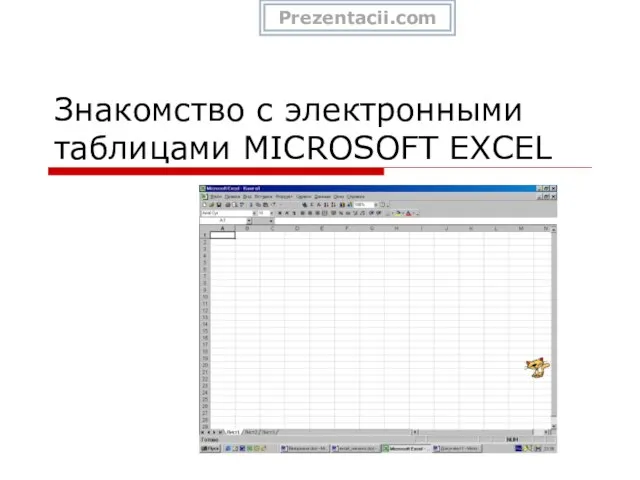 Презентация на тему Знакомство с электронными таблицами MICROSOFT EXCEL
Презентация на тему Знакомство с электронными таблицами MICROSOFT EXCEL  Какие бывают виды PR в онлайне и как этому научиться
Какие бывают виды PR в онлайне и как этому научиться Методы и средства обеспечения безопасности. Критерии оценки безопасности информационных технологий
Методы и средства обеспечения безопасности. Критерии оценки безопасности информационных технологий Python 1
Python 1 Лекция 1_ОАИП_2020
Лекция 1_ОАИП_2020 Одномерные массивы
Одномерные массивы Турнир Инфознайка
Турнир Инфознайка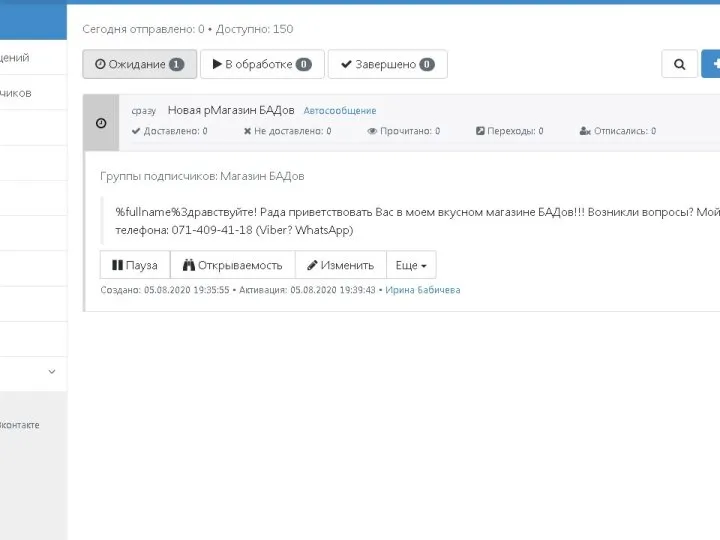 Группы подписчиков магазина БАДов
Группы подписчиков магазина БАДов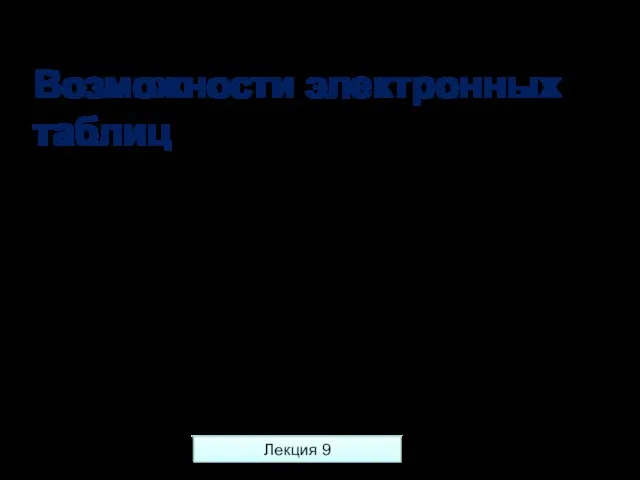 Возможности электронных таблиц
Возможности электронных таблиц Эмулятор устройства управления роботом (Эмулятор Ардуино)
Эмулятор устройства управления роботом (Эмулятор Ардуино) Электронные таблицы. Обработка числовой информации в электронных таблицах
Электронные таблицы. Обработка числовой информации в электронных таблицах Построение диаграммы состояний и диаграммы классов
Построение диаграммы состояний и диаграммы классов Программное обеспечение для обслуживания жестких дисков компьютера
Программное обеспечение для обслуживания жестких дисков компьютера Сайт PowerPointBase.com
Сайт PowerPointBase.com Компьютерные сети, классификация
Компьютерные сети, классификация Информационное обеспечение аудита
Информационное обеспечение аудита Работа с сервером 1С
Работа с сервером 1С Искусственный интеллект и его достижения
Искусственный интеллект и его достижения